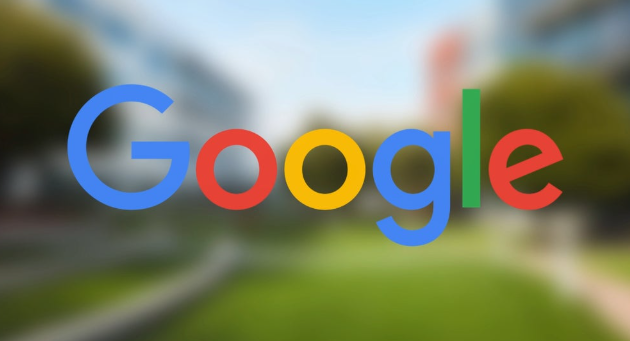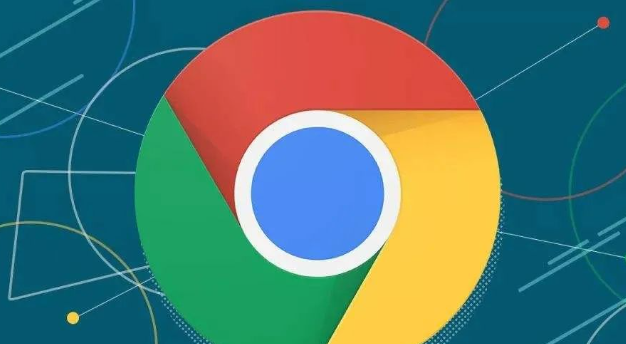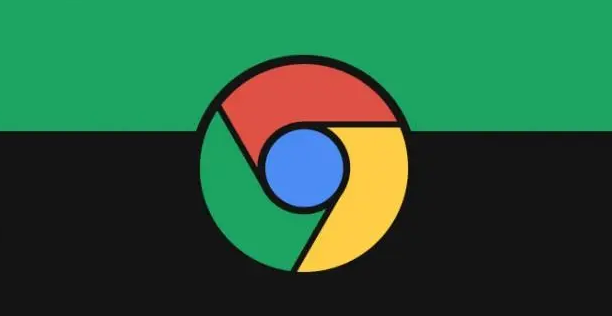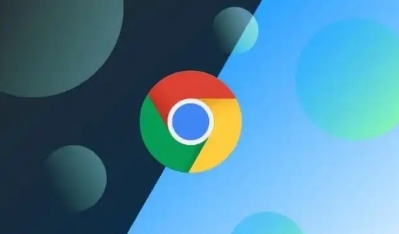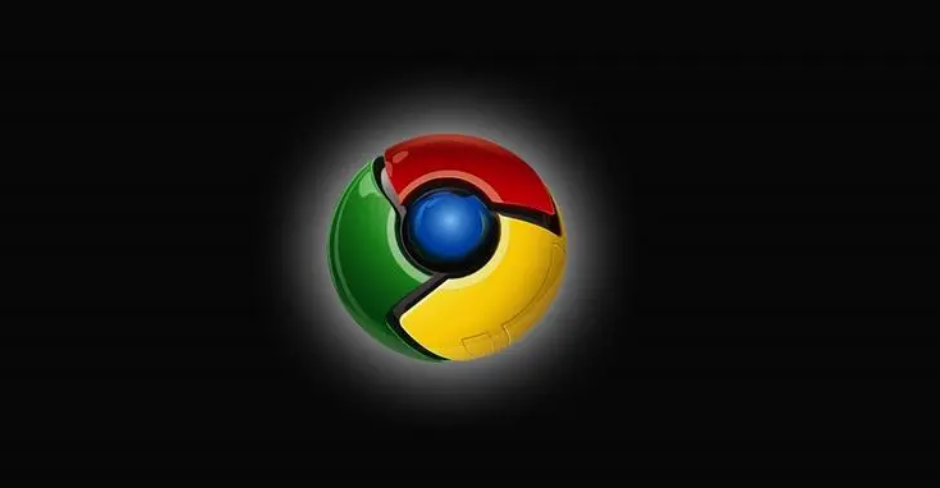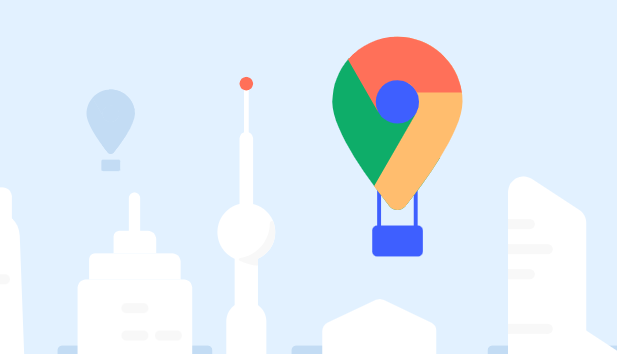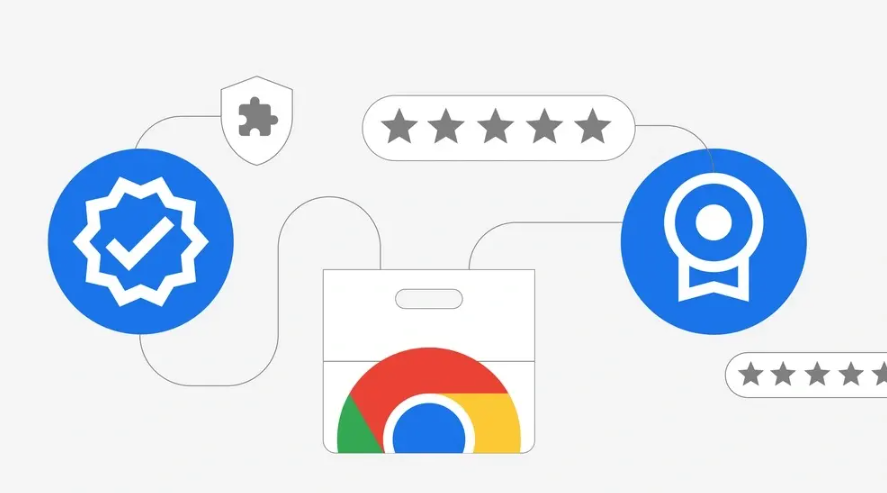教程详情
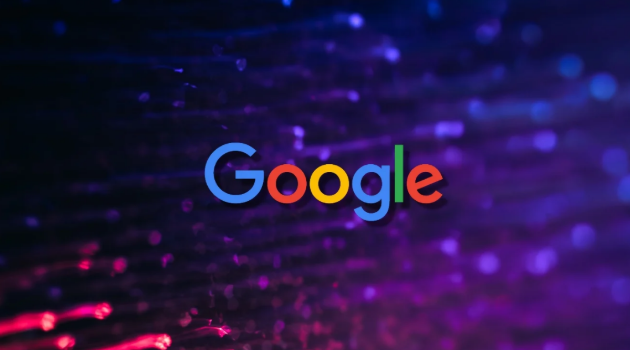
1. 检查操作系统设置:在Windows系统中,打开“我的电脑”或“此电脑”,点击“查看”选项卡,确保“按名称”“按修改日期”等排序方式已选中。这样,当文件下载到默认文件夹时,会按照系统设定的排序方式自动排列。若希望文件按特定方式排序,可在此处更改设置。
2. 利用下载管理软件:如果安装了下载管理软件,如迅雷、快车等,可在软件的设置中查找与下载文件排序相关的选项。通常在“设置”或“偏好设置”菜单下,能找到针对下载完成后文件排序的规则设置,如按文件名、下载时间、文件大小等进行排序。设置完成后,通过该软件下载的文件会自动按照设定的顺序排列。
3. Chrome浏览器扩展程序:访问Chrome Web Store,搜索“下载管理器”或“文件排序”等关键词,可以找到一些能够帮助管理下载文件并实现自动排序的扩展程序。例如,“Download Manager”扩展程序,安装后可在浏览器工具栏中打开其管理界面,在其中设置文件排序规则,如按下载时间、文件类型等进行排序。
4. 手动整理下载文件夹:如果没有找到合适的自动排序方法,也可以定期手动整理下载文件夹。根据文件类型、下载时间等创建不同的文件夹,将文件分类移动到相应的文件夹中。这样虽然需要手动操作,但可以保持下载文件夹的整洁和有序。